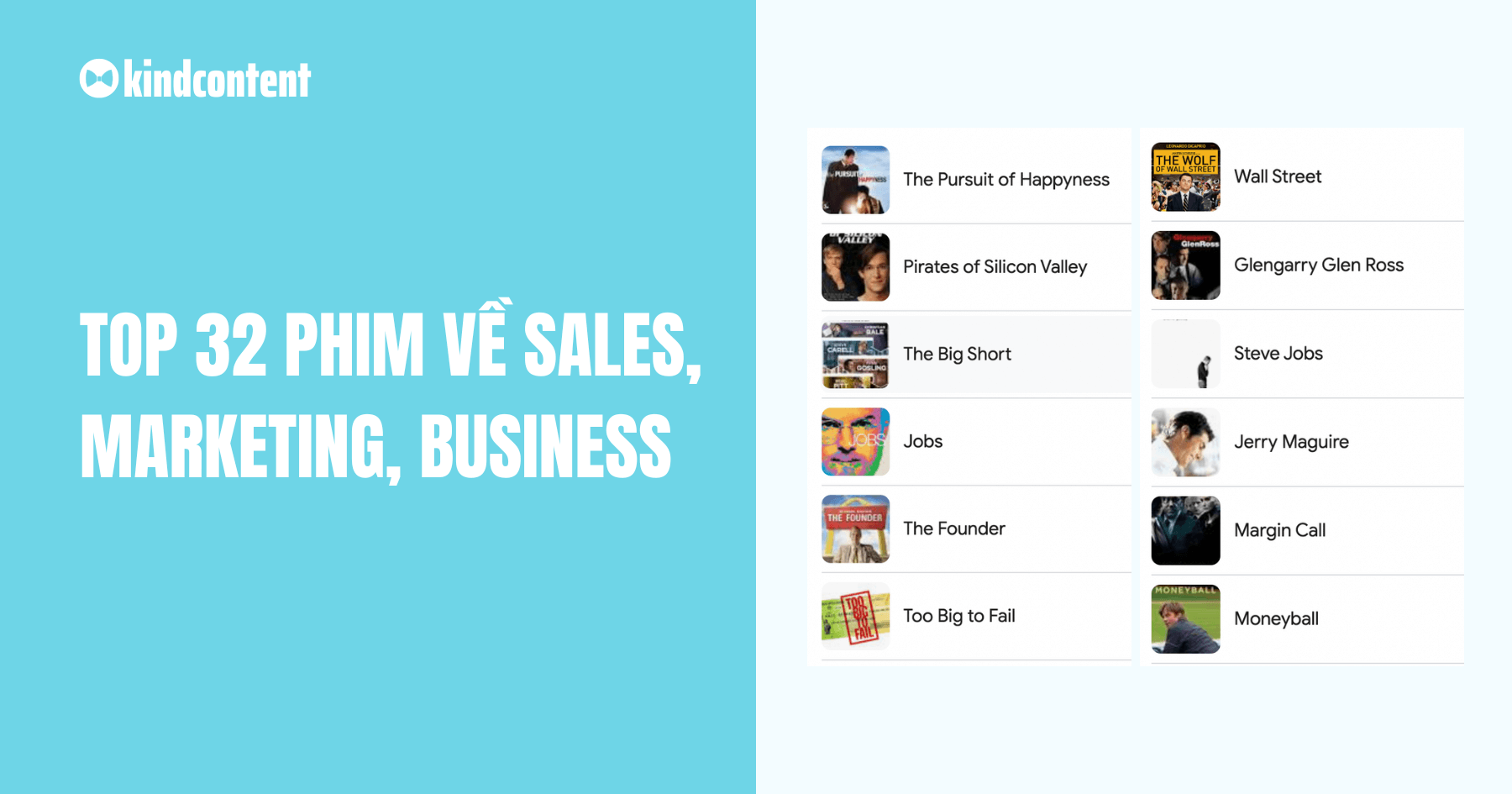Việc tối ưu hóa việc chọn định dạng ảnh là yếu tố quan trọng để đảm bảo chất lượng và khả năng sử dụng của tấm hình. Hãy đọc bài viết để tìm hiểu cách lưu ảnh trên canva cũng như đảm bảo rằng bạn sẽ có những bức ảnh chất lượng nhất.
Định dạng ảnh mà Canva hỗ trợ khi tải xuống
- Định dạng JPG: Đây là định dạng ảnh phổ biến, chất lượng tốt và dung lượng nhẹ. Thích hợp cho việc chia sẻ trên mạng xã hội.
- Định dạng PNG: Thích hợp cho việc giữ nguyên chất lượng ảnh, thường dùng để tạo hình ảnh trong suốt hoặc chất lượng cao.
- Định dạng GIF: Thích hợp cho ảnh động, giúp tạo hiệu ứng sống động.
- Định dạng PDF: Định dạng này thích hợp cho việc in ấn hoặc chia sẻ tài liệu chuyên nghiệp.
- Định dạng SVG: Là định dạng hình vẽ vector, giữ nguyên chất lượng khi phóng to hay thu nhỏ, thích hợp cho việc thiết kế logo, biểu tượng.
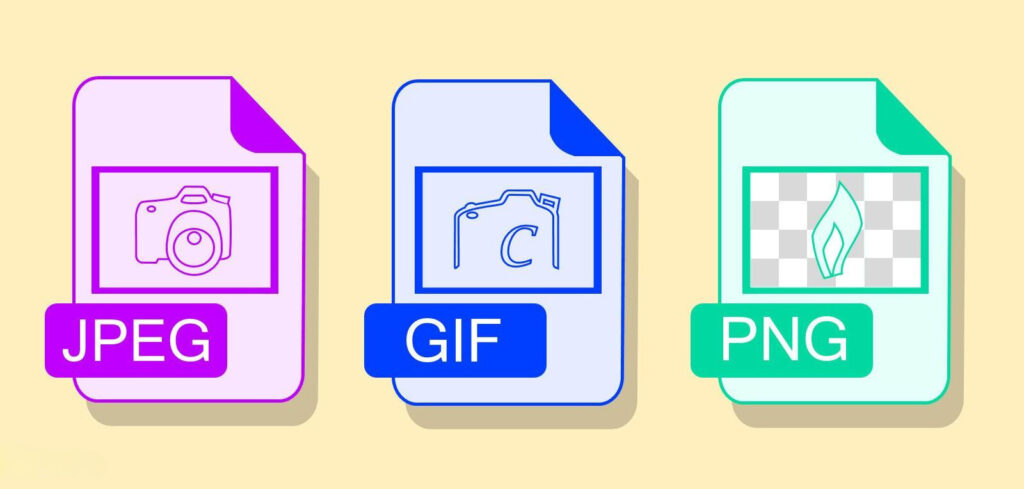
Xem thêm: Hướng dẫn cách chỉnh sửa ảnh bằng Canva chi tiết nhất
Hướng dẫn cách lưu ảnh trên Canva từ dự án
Lưu ảnh về máy tính
- Bước 1: Trong dự án của bạn, chọn “Chia sẻ” bên góc phải màn hình.

- Bước 2: Chọn phần “Tải xuống”, một danh sách các định dạng xuất hiện, hãy chọn định dạng bạn mong muốn.
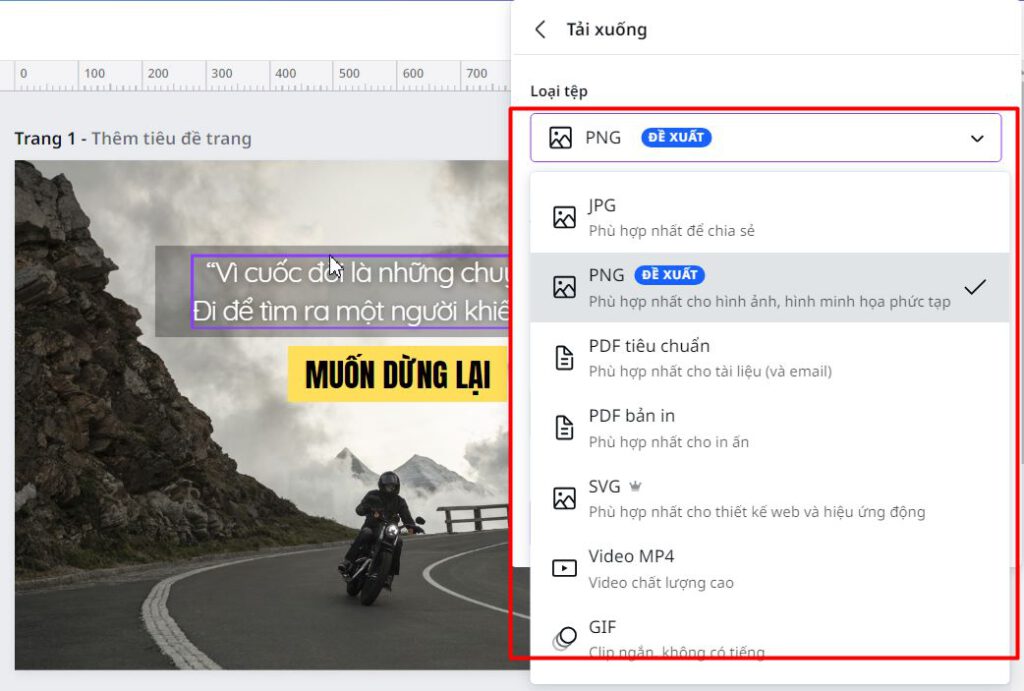
- Bước 3: Nhấn “Tải xuống” để lưu ảnh về máy tính của bạn.
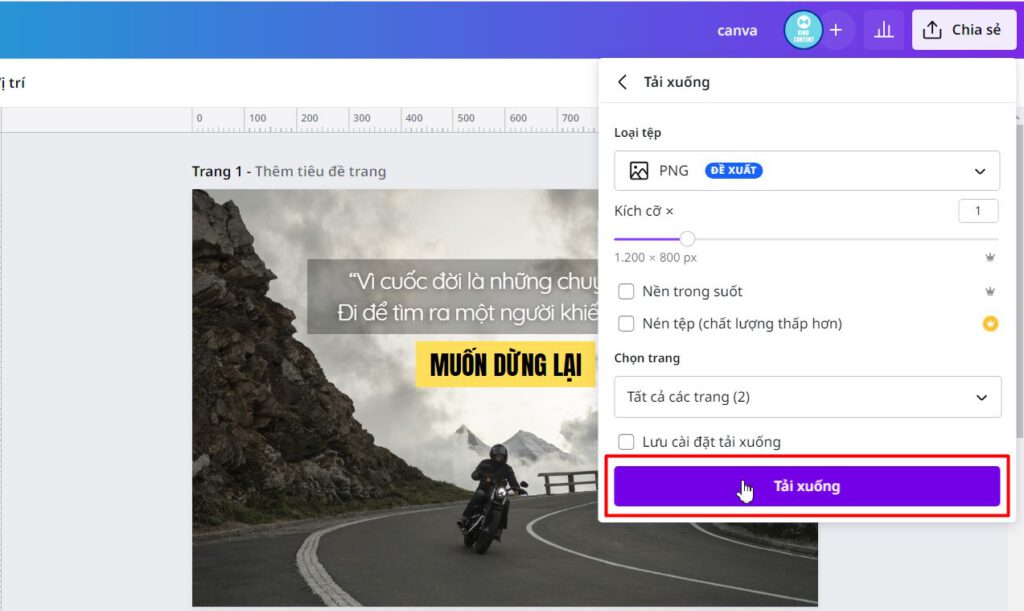
Xem thêm: Hướng dẫn cách cắt ảnh cực đơn giản trên Canva
Lưu ảnh về điện thoại
Bước 1: Trước tiên, bạn cần mở ứng dụng Canva trên điện thoại.

Bước 2: Hãy chọn một bản thiết kế mà bạn muốn tải về.
Bước 3: Hãy nhìn vào phía trên bên phải của màn hình và chạm vào biểu tượng mũi tên hướng xuống. Việc tải sẽ bắt đầu ngay lập tức.

Bước 4: Nếu bạn chưa cấp quyền cho ứng dụng Canva trước đó, một thông báo sẽ xuất hiện. Khi đó, bạn hãy bấm chọn “Cho phép.”

Bước 5: Sau một thời gian ngắn, thiết kế của bạn sẽ được tải xuống. Một thông báo sẽ hiện ra để cho bạn biết quá trình tải đã hoàn thành.
Xem thêm: Cách tách nền bằng Canva dễ dàng và nhanh chóng
Một số lỗi thường gặp khi tải ảnh từ Canva và cách khắc phục
- Lỗi kỹ thuật từ phía Canva: Đôi khi bạn có thể gặp sự cố khi sử dụng Canva, bạn cần kiểm tra lại sau một thời gian.
- Tải ảnh chậm do kết nối internet yếu: Kiểm tra kết nối Internet của bạn hoặc thử lại với kết nối mạnh hơn.
- Tệp ảnh có kích thước quá lớn: Bạn cần kiểm tra kích thước của tệp và cân nhắc giảm kích thước nếu cần.
Kết luận
Bài viết này đã hướng dẫn bạn cách lưu ảnh trên Canva dưới nhiều định dạng khác nhau bằng điện thoại và máy tính vô cùng đơn giản. Chúc các bạn thực hiện thành công và tạo ra những thiết kế đẹp mắt!